Когда дело доходит до ускорения мыши, все согласны с тем, что это функция, которую необходимо отключить как можно скорее, поскольку она мешает. Это утверждение частично верно, но есть много нюансов, связанных с ускорением мыши, о которых, как мы думаем, вы должны знать, прежде чем принимать какое-либо серьёзное решение.
Что такое ускорение мыши
Ускорение мыши относится к ситуации, когда физическая скорость, с которой вы перемещаете мышь по коврику для мыши, влияет на движение курсора в играх. Это означает, что при включенном ускорении мыши датчик мыши учитывает как расстояние, которое он измеряет между точкой A и точкой B на коврике для мыши, так и скорость движения в целом.
Проще говоря, если вы попытаетесь навести мышь на цель в выбранной вами игре FPS, но двигаете мышь слишком быстро, вы рискуете промахнуться мимо цели, к которой стремились.
Из-за этого большинство игроков и профессионалов FPS рекомендуют отключать ускорение мыши.
Кривая Windows по умолчанию
Что многие игроки в FPS не упоминают в этом случае, так это то, что ускорение мыши, которое вы хотите отключить, является специфической реализацией ускорения мыши в Windows, также известной как повышение точности указателя.
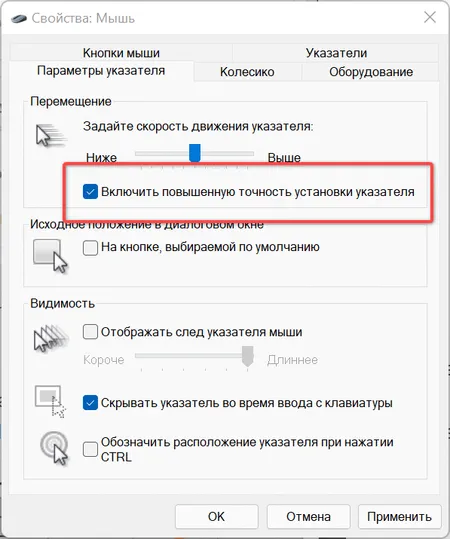
Основная причина, по которой использование этого типа ускорения мыши является плохой идеей, заключается в используемом типе кривой ускорения.
Чтобы достичь стабильного прицеливания с ускорением мыши, вам потребуется постепенное увеличение, которое позволит вам удерживать прицел на низкой скорости, а также позволит быстро поворачивать на высокой скорости с низким базовым DPI.
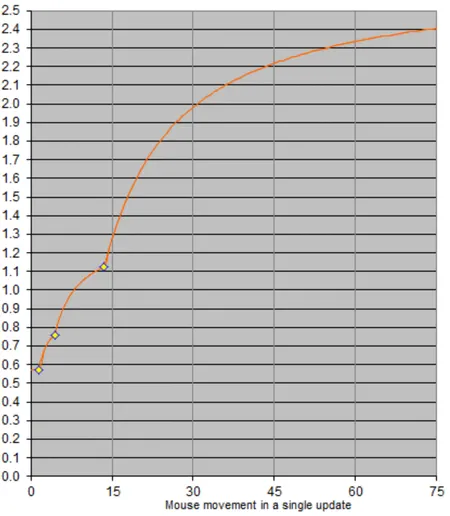
Кривая ускорения Windows по умолчанию вообще не соответствует приведенному выше описанию, потому что она имеет случайные скачки на разных скоростях, что делает её крайне непоследовательной.
Здесь мы можем согласиться с тем, что эта кривая ускорения должна быть полностью отключена, если вы планируете играть в какие-либо игры FPS.
Ускорение, зависящее от игры или мыши
Помимо кривой ускорения Windows по умолчанию (которую следует отключить), существуют другие типы реализации ускорения мыши, которые дают лучшие результаты, но всё ещё не оптимальны.
Например, вот как будет выглядеть кривая ускорения мыши, если вы будете использовать программное обеспечение Logitech вместо опции Windows.
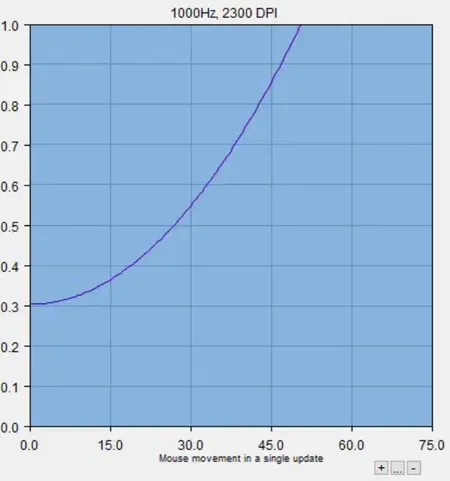
Эта кривая ускорения выглядит немного лучше, чем кривая по умолчанию для Windows, поскольку она не имеет случайных скачков скорости, но, скорее всего, приведёт к неконтролируемой чувствительности мыши, поскольку кривая ускорения непрерывно растёт.
Лучшим примером правильной кривой ускорения мыши является реализация Quake 3 через их игровой движок.
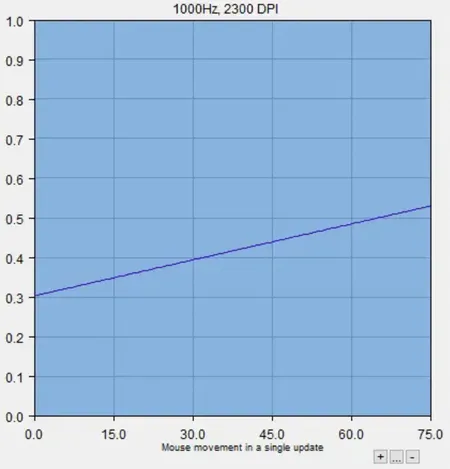
Эта кривая ускорения мыши является линейной, поэтому позволит игроку использовать низкую чувствительность для отслеживания на большом расстоянии для большей точности, а также позволит сражаться на близких дистанциях, где требуется много быстрых движений из-за постоянного увеличения скорости.
Это представляет собой лучшее из обоих миров для игрока, и, хотя на привыкание потребуется некоторое время, его можно будет использовать и оно будет конкурентоспособным.
В то же время вы должны быть осторожны с кривыми ускорения мыши в игре, потому что не каждая игра использует один и тот же тип кривой, что также может привести к непоследовательности в сценариях прицеливания.
Контроль ускорения с RawAccel
Оптимальное решение для создания хорошей настраиваемой кривой ускорения для всей системы пришло в форме сотрудничества между KovaaK и Povohat, которое затем превратилось в RawAccel – программная реализация для Windows.
Основная причина, по которой это лучший способ использовать ускорение мыши, заключается в том, что вы можете ввести пользовательскую линейную кривую с пределом чувствительности, более близким к тому, что вам нужно в игре, вместо того, чтобы бесконечно увеличивать чувствительность.
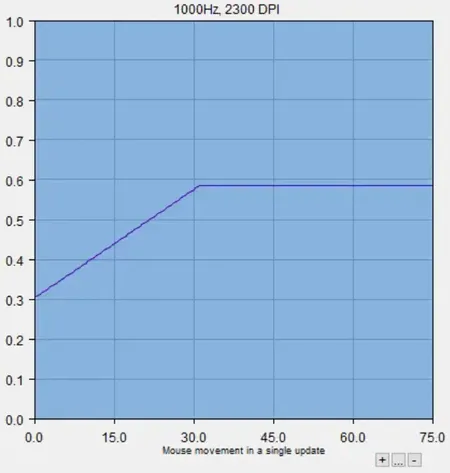
Этот тип кривой ускорения создаёт ситуацию, когда вы можете использовать низкую чувствительность для отслеживания на больших расстояниях, быстро перемещаться на более близких расстояниях и ограничивать общую чувствительность в удобном диапазоне, который вы легко контролируете.
Это решает проблему странных пропусков скорости и случайного увеличения скорости курсора мыши. Единственным недостатком является то, что для этого требуется установка стороннего программного обеспечения, которое может не работать с некоторыми анти-читерскими программами, или, если оно установлено неправильно, это может привести к ошибочным действиям мыши.
Стоит ли использовать ускорение мыши
Учитывая всё вышесказанное, становится совершенно ясно, что ускорение мыши не так просто, как тема «да/нет». Вы можете использовать ускорение мыши, но вам определенно следует использовать реализацию Povohat и RawAccel, поскольку это наиболее жизнеспособный общесистемный вариант, который можно настроить в соответствии с вашими потребностями.
Всё, что выходит за рамки этого, вводит множество случайных переменных, и этого следует избегать любой ценой. Мы лично опробовали кривую ускорения Povohat x KovaaK x RawAccel, и это действительно доставило нам удовольствие. Примерно через час вы привыкнете к тому, как это работает, что позволит вам переосмыслить игры FPS.
В зависимости от игры, в которую вы играете, RawAccel может стать полезным инструментом, но даже если вы не планируете использовать его на постоянной основе, он всё же станет забавным экспериментом, который, как мы думаем, должен попробовать каждый поклонник FPS.



